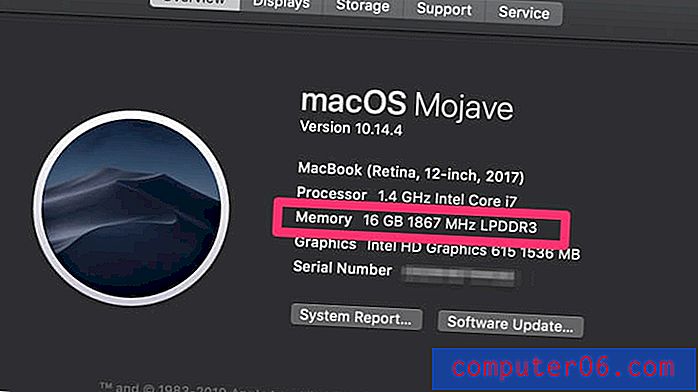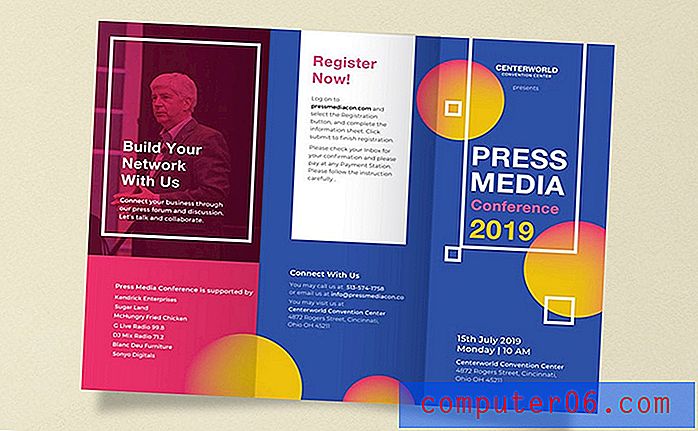Kā ievietot attēlu kājenē programmā Excel 2013
Informācijas atkārtošana katras Excel izklājlapas drukātās lapas augšdaļā ir noderīga, ja izklājlapā vēlaties iekļaut pārskata nosaukumu vai cita veida identificējošu informāciju. To var paveikt, dokumentam pievienojot galveni.
Tomēr galveni un kājeni programmā Excel var izmantot ne tikai tekstam. Ja vēlaties katras lapas apakšā iekļaut attēlu vai ja vēlaties, lai darblapā būtu ūdenszīme, tad to var izdarīt līdzīgi kā tekstā. Tālāk sniegtais ceļvedis parādīs, kā programmā Excel 2013 katras darblapas lapas kājenei pievienot attēlu.
Lūk, kā ievietot attēlu kājenē programmā Excel 2013 -
- Atveriet savu darblapu programmā Excel 2013.
- Loga augšpusē noklikšķiniet uz cilnes Ievietot .
- Lentes sadaļā Teksts noklikšķiniet uz pogas Header & Footer .
- Ritiniet uz leju un noklikšķiniet uz kājenes sadaļas, kurai vēlaties pievienot attēlu.
- Loga augšpusē noklikšķiniet uz cilnes Dizains .
- Lentes sadaļā Header and Footer Elements noklikšķiniet uz pogas Picture .
- Izvēlieties vietu, no kuras vēlaties ievietot attēlu.
- Atrodiet attēlu, kuru vēlaties izmantot, pēc tam noklikšķiniet uz pogas Ievietot .
Šīs darbības ir atkārtotas zemāk ar attēlu -
1. darbība: atveriet savu Excel failu programmā Excel 2013.
2. darbība: noklikšķiniet uz cilnes Ievietot virs navigācijas lentes.

3. darbība. Noklikšķiniet uz pogas Header & Footer, kas atrodas navigācijas lentes sadaļā Teksts .
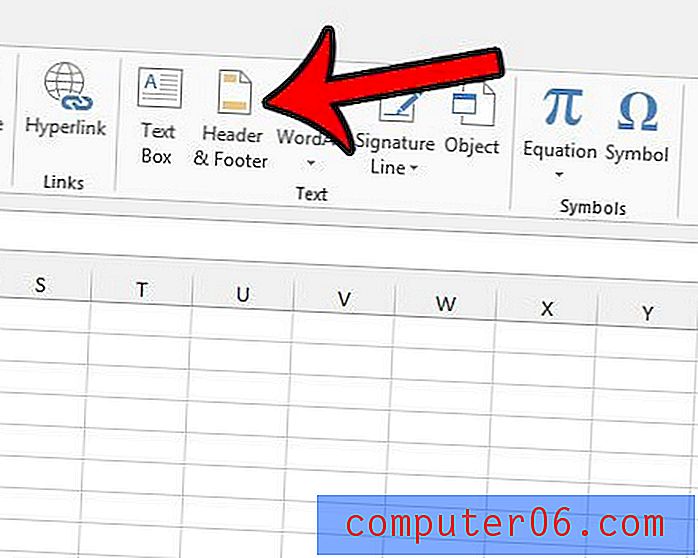
4. solis: noklikšķiniet uz kājenes sadaļas, kurai vēlaties pievienot attēlu.
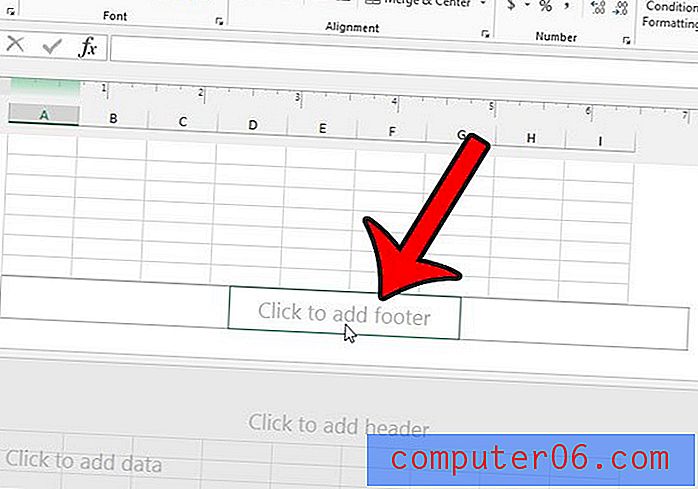
5. darbība. Noklikšķiniet uz cilnes Noformējums zem galvenes un kājenes rīkiem .
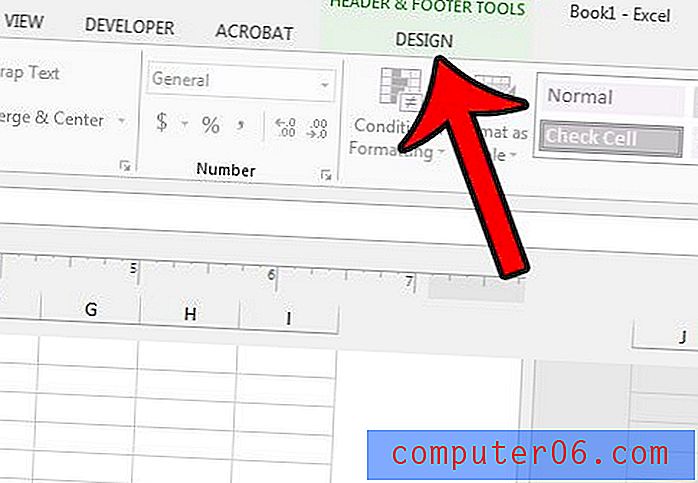
6. solis: lentes sadaļā Header and Footer Elements noklikšķiniet uz pogas Picture . Ievērojiet pogu Formatēt attēlu pa labi no tā, jo, iespējams, nāksies atgriezties šeit vēlāk, ja vēlaties pielāgot attēla izmēru, apgriešanu, spilgtumu vai kontrastu.
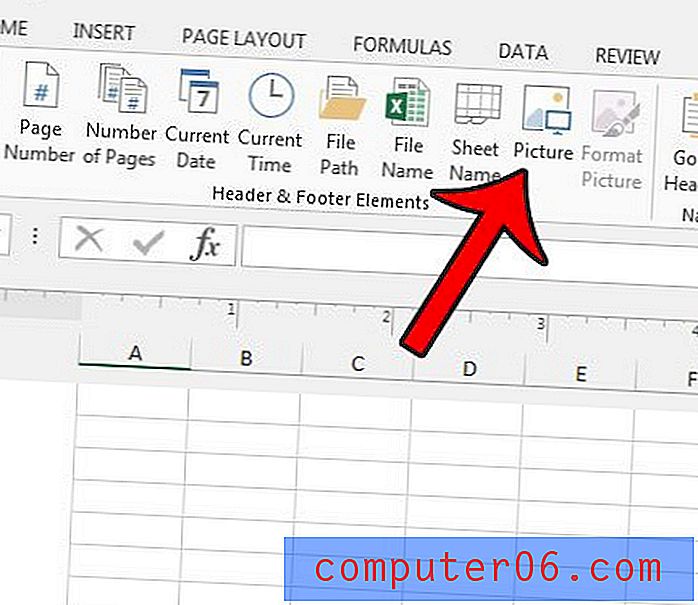
7. darbība: atlasiet vietu, kurā ir jūsu attēls.
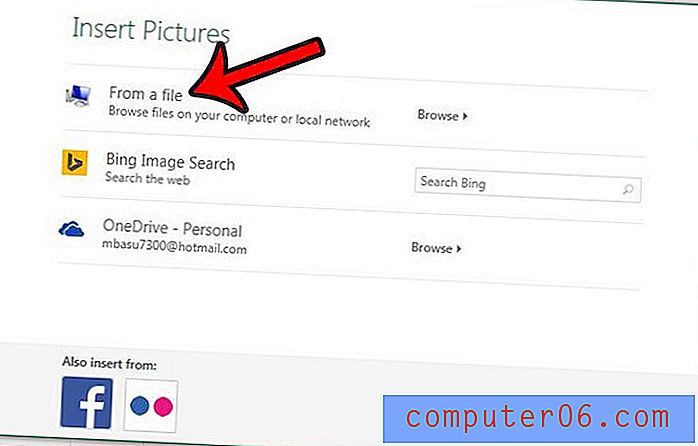
8. darbība: atrodiet savu attēlu, pēc tam noklikšķiniet uz pogas Ievietot .
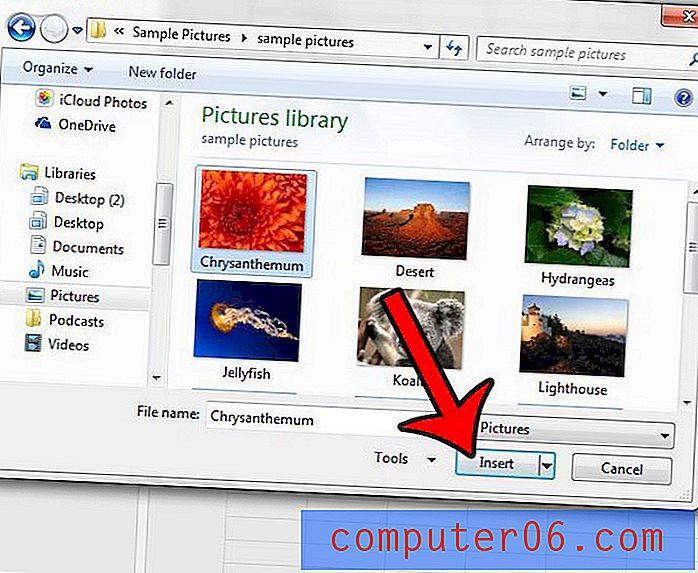
Tagad kājenē vajadzētu redzēt tekstu, kas saka & [Attēls] . Ja darblapas šūnā veicat dubultklikšķi, jūs izejat no skata Header & Footer un atgriezīsities normālā stāvoklī. Pēc tam aiz darba lapas jāredz kājenes attēls. Atverot izvēlni Drukāt, redzēsit, kā drukātā lapa izskatīsies drukas priekšskatījumā .
Vai jums ir grūtības iegūt izklājlapu, lai tā pareizi ietilptu vienā lapā? Uzziniet trīs dažādus veidlapas, kā lapu labāk pielāgot lapai labākai drukāšanai.